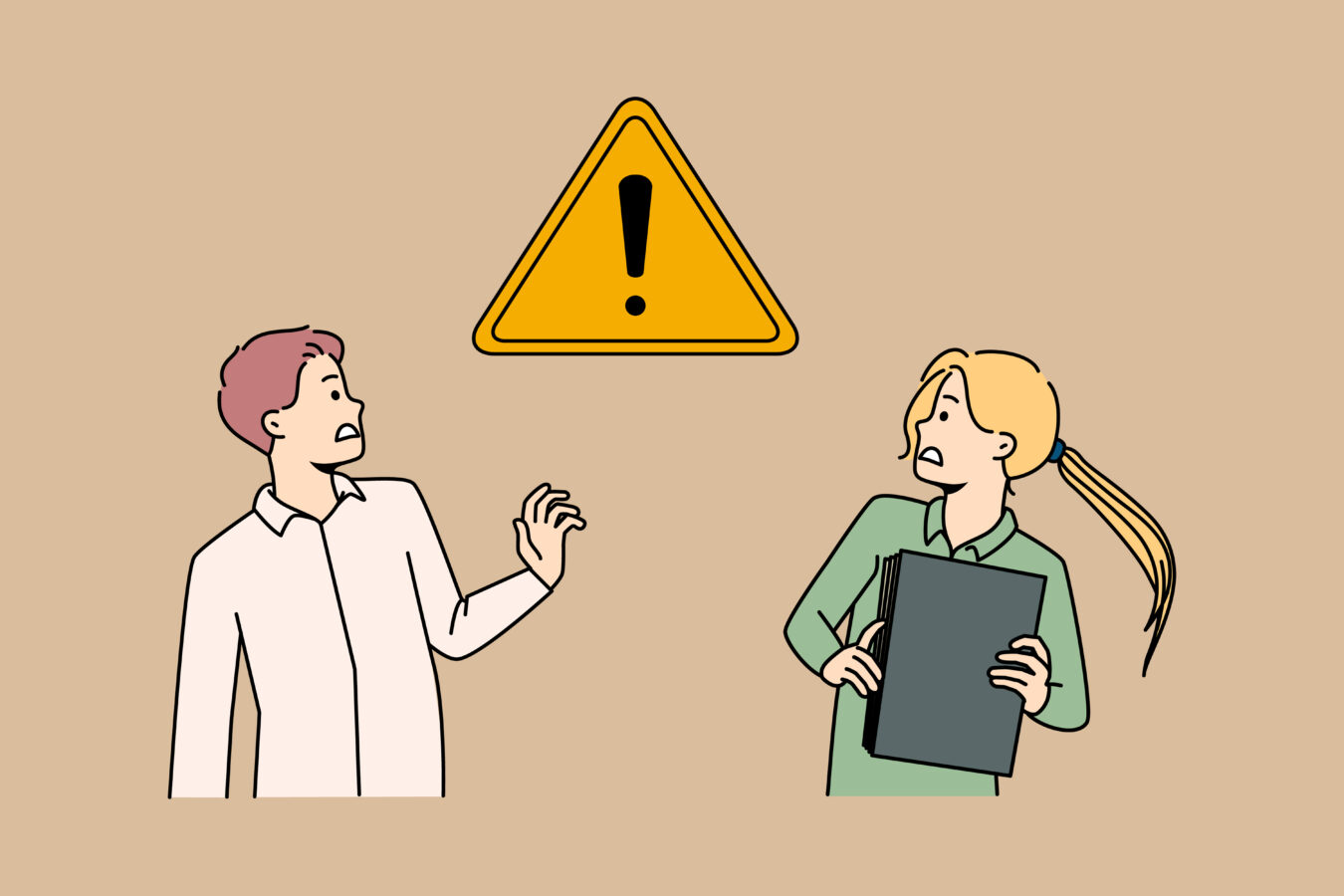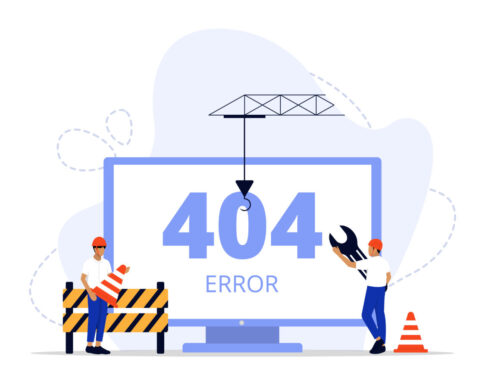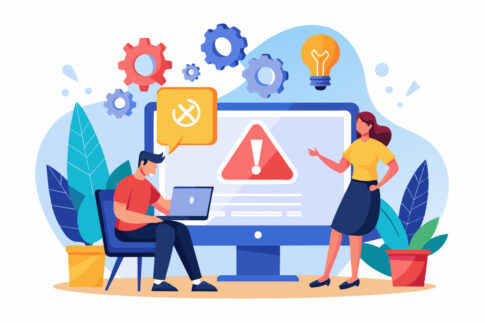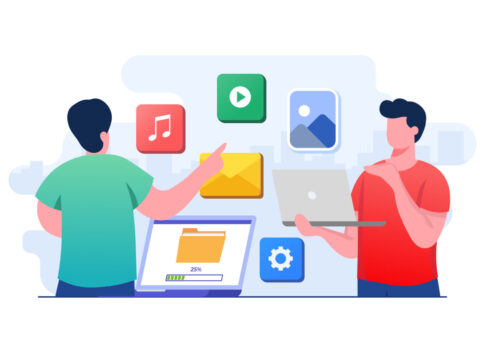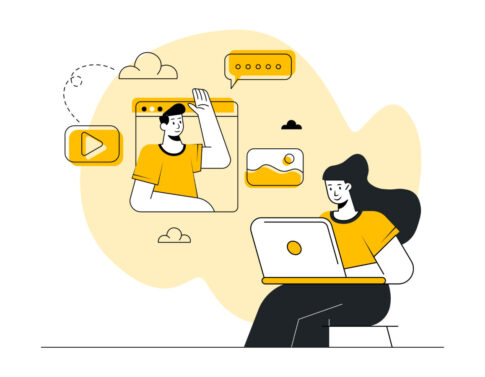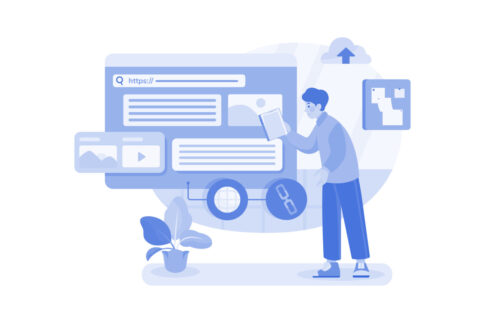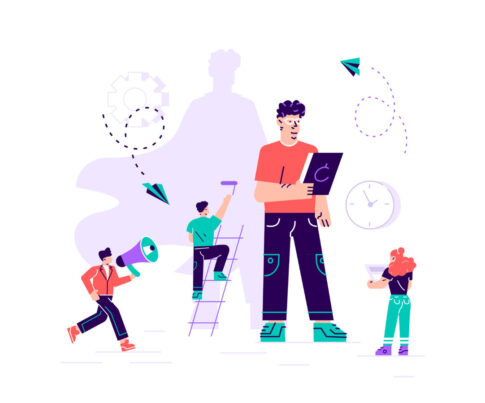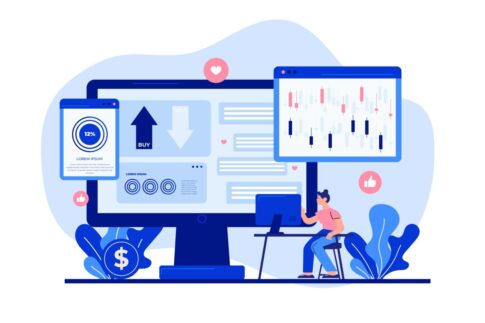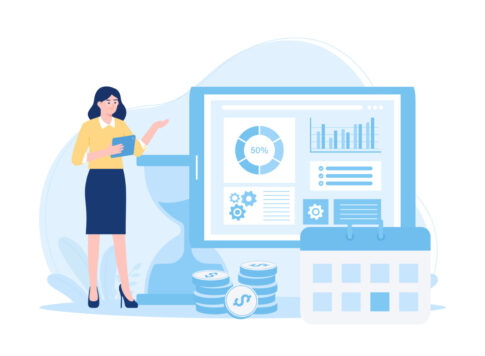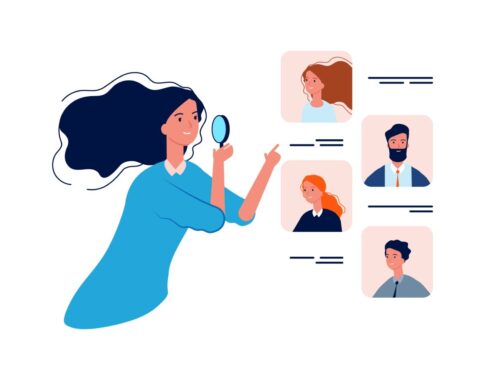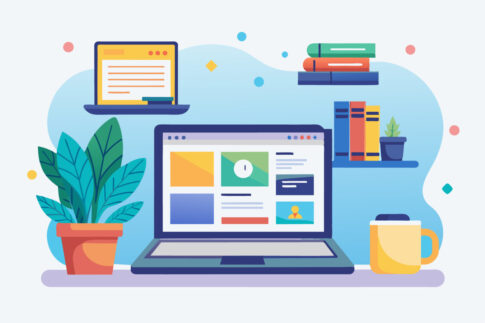アメブロで漫画を読もうとしたら突然エラー表示――そんな経験はありませんか?本記事ではアメブロ漫画エラーの原因を端末・サーバ・設定の3視点で整理し、最新障害の確認手順、5つの即効対処法、予防のバックアップ術まで一次情報で徹底解説。
初心者でも3分で原因を特定し、集客や収益化を中断させない運営体制を築けます。さらにトラブル時にフォロワー離れを防ぐSNS告知テンプレも紹介。
エラー原因と症状をまず把握しよう
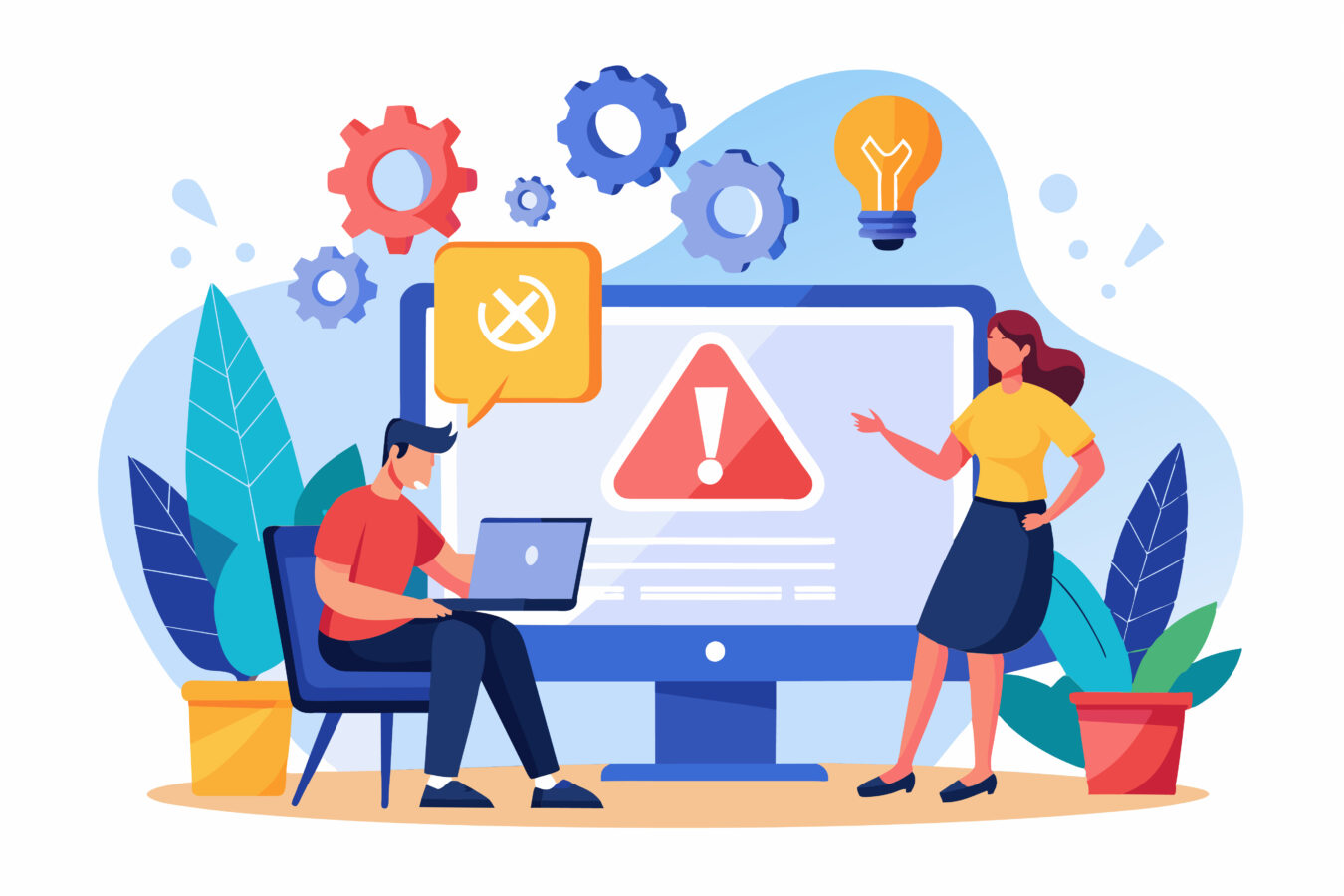
Amebaマンガは画像枚数が多くリッチな表示を行うため、表示要求がうまく処理されないと「画像が読み込めません」「403 Forbidden」など多様なエラーが出ます。まずは原因を三つのカテゴリーに分けて症状を整理することで、復旧の優先度と対策が見えます。
端末・アプリのキャッシュ破損や古いバージョンが原因のケースは約6割、Ameba側のサーバ障害は公式発表が出る大型メンテナンス時に集中し、残りは通信環境やアカウント設定ミスです。
以下のチェックリストを使い、自分がどのケースに当てはまるかを把握してから具体的な対処に進みましょう。
- 端末・アプリのエラーダイアログが出る/アプリ強制終了
- ブラウザ版で「メンテナンス中」バナーが表示
- Wi‑Fiでは失敗しモバイル回線で成功する
- 複数アカウントを切り替えた直後に発生
端末・アプリ由来の不具合
漫画が途中で真っ白になったり、サムネイルが灰色のまま固まる場合、真っ先に疑うべきは端末もしくはアプリ自身の不具合です。
アメブロのAndroid/iOSアプリは平均して月1〜2回アップデートされ、古いバージョンでは画像デコードライブラリが最新仕様に対応しておらず読み込みエラーを引き起こすことがあります。
またキャッシュ生成に失敗し、ビューアがクラッシュしやすくなるという公式ヘルプの記載もあります。
まずはアプリを最新版に更新し、ストレージを500 MB以上確保してから再起動するだけで解決する例が多数あります。さらにOS側のWebViewやGPUドライバが古いと描画が途切れるため、OSアップデートも忘れずに行いましょう。
- アメブロアプリのバージョンが最新か(Google Play/App Storeで確認)
- 端末ストレージ残量が500 MB以上あるか
- OS・WebViewコンポーネントを最新に更新したか
- ダークモード無効化+再起動で改善するか
- 機種固有の省電力設定で通信が制限されていないか
チェック後も改善しない場合は、一度アプリをアンインストールして再インストールする「クリーンインストール」を試します。
ログイン情報はAmeba IDで再入力すれば復元可能です。これで画像データベースが再構築され、エラー率が大幅に下がります。
Amebaサーバ障害・メンテ情報
端末で再現率が高い場合でも、同じ時間帯にSNS上で「アメブロ落ちてる?」という投稿が急増していたら、Ameba側のサーバ障害を疑いましょう。Ameba公式ブログのお知らせ欄には計画メンテナンスの日時が必ず事前告知され、緊急障害時も進捗が逐次更新されます。
さらに「Downdetector」「障害速報くん」などの外部サービスで障害報告数を確認すれば、広範囲のエラーか自分だけの問題かを瞬時に切り分けられます。
公式X(旧Twitter)@ameba_official でも障害情報が発信されるのでブックマーク推奨です。障害中は再ログインを繰り返すと403制限に引っかかりやすくなるため、復旧告知が出るまで待つのが最善策です。
| 主なエラーコード | 意味・発生タイミング |
|---|---|
| 503 Service Unavailable | メンテナンス中または高負荷。公式ブログで事前告知あり |
| 502 Bad Gateway | サーバ間通信エラー。大規模障害時に多発 |
| 403 Forbidden | 短時間での再読み込みや不正リクエスト検知時 |
- 連続リロードやアプリ再インストールを繰り返す
- キャッシュクリア後すぐに大量画像を読み込む
- 複数デバイスで同時ログインして負荷をかける
大規模障害は平均1〜2時間で収束することが多いので、時間を置いてから再度アクセスするとスムーズです。
ネット接続・アカウント設定ミス
端末もサーバも問題なさそうなのにエラーが続く場合は、ネット接続やアカウント設定を見直しましょう。特に無料Wi‑Fiではポート制限や認証切れが原因で画像CDNへのアクセスがブロックされる例が多発しています。スマホでモバイルデータ通信に切り替えた途端、漫画が正常に表示されるなら回線由来と判断できます。
また、複数アカウントを使い分けている場合、ログインセッションが断片化し閲覧権限が認証できずエラーが出るケースもあります。
設定→アカウント管理で不要なIDをログアウトし、メインIDで再ログインしてください。ブラウザ版を利用している場合は、Cookieに保存された古いトークンが衝突することがあるため、ドメイン「.ameba.jp」のCookieを個別削除すると改善することがあります。
- VPNや広告ブロッカーがAmeba CDNを遮断していないか確認
- プロキシ経由の企業ネットワークでは403が発生しやすい
- ブラウザでサードパーティCookieを拒否しているとログイン保持に失敗
- 端末時刻が数分以上ずれるとSSL証明書の検証がエラーになる
- 無料Wi‑Fi→モバイル回線へ切り替えて再読込
- VPN/広告ブロックアプリを一時停止
- Cookie個別削除→ブラウザ再起動
- アカウント切替を解除しメインIDのみで再ログイン
- 時刻設定を自動取得に変更し端末再起動
これらを試しても解決しない場合は、ISPのDNS障害やルーターのMTU設定が原因の可能性もあるため、別のネットワーク環境で再検証すると原因の切り分けが進みます。
最新の障害状況を確認する3ステップ
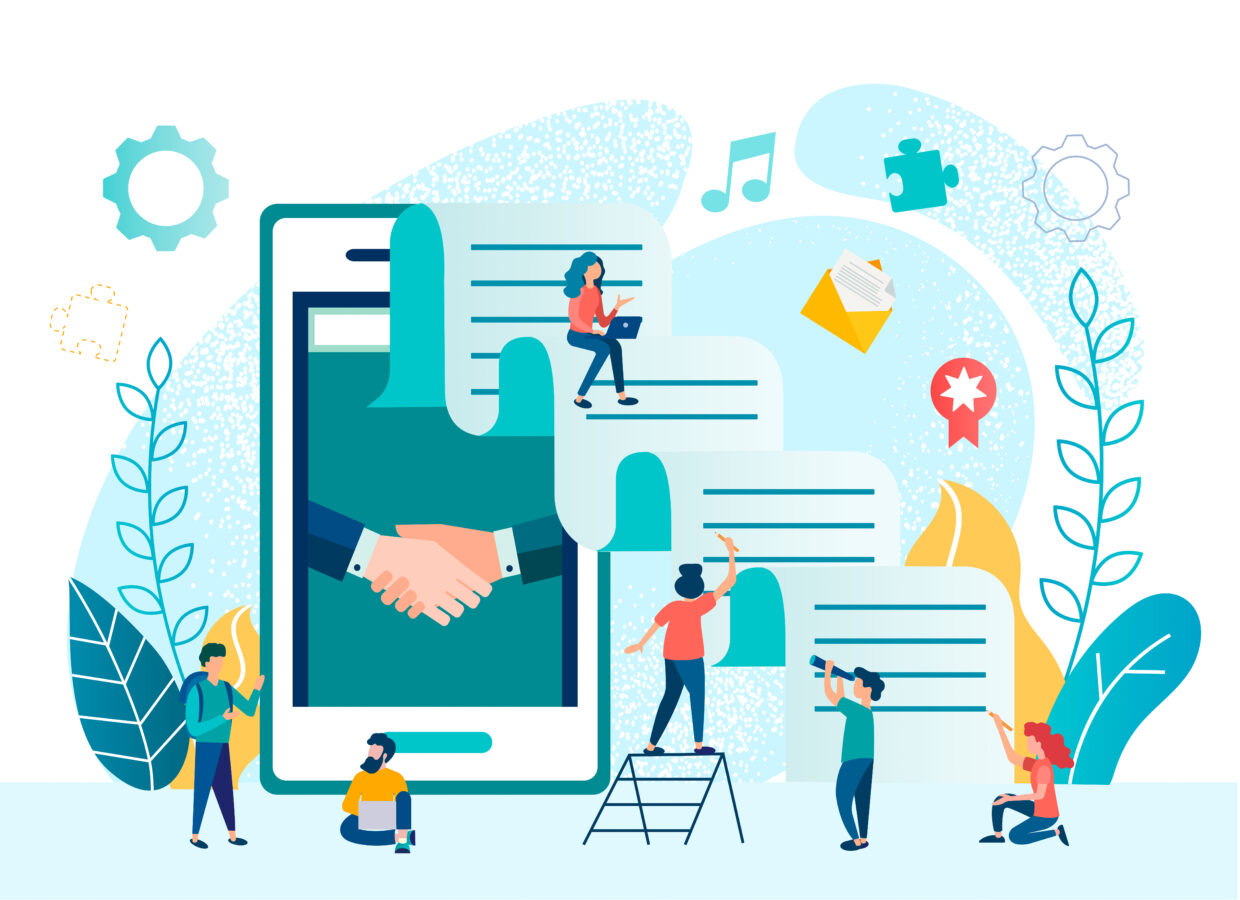
アメブロで「漫画が読めない」「真っ白になる」といった不具合が起きたら、まず“いま全体で何が起きているか”を把握しましょう。
症状を切り分けずに設定をいじると、キャッシュやCookieが重複して復旧を遅らせる原因になります。
ここでは初心者でも迷わない3ステップを紹介します。
- 公式ブログ・アプリ内「お知らせ」でメンテナンス情報を確認
- 公式X(旧Twitter)と障害監視サイトでリアルタイム報告を把握
- 画面やログに表示されるエラーコードの意味を照合
この順番で確認すれば、自分の端末側かAmeba側かを30秒以内に判定できるため、対処の方向性が明確になります。
特に深夜帯の緊急メンテは公式ブログへしか告知が出ないケースがあるので、ブックマークしておくと安心です。
公式ブログ・お知らせでメンテ告知をチェック
まず最優先で見るべきなのがAmeba公式ブログの「メンテナンス・障害情報」カテゴリです。ここには計画メンテナンスの日時と影響範囲が事前に掲載され、緊急障害の際も15分以内に速報が出ます。
スマホアプリの場合は[マイページ]→[設定・利用規約]→[お知らせ]の順にタップすると同じ内容が表示されます。表示形式はテキストのみなので読み込みが軽く、通信制限時でも閲覧可能です。
- 予定メンテナンス:開始時刻の5〜10分前にエラーが出始める
- 緊急障害:記事タイトルに【障害情報】が入る
- 復旧報告:記事末尾に「現在は正常にご利用いただけます」
告知が出ている場合はユーザー側で作業しても解決しないため、表示されている「復旧予定時刻」まで待機するのが最も効率的です。告知がないのに不具合が続く場合、次のステップでリアルタイム情報を確認しましょう。
公式X&外部障害サイトでリアルタイム監視
公式ブログに情報がないときは、リアルタイム性の高いSNSと障害監視サービスを併用します。公式Xアカウント「@ameba_official」は緊急障害の続報や復旧見込みをポストするほか、ハッシュタグ #アメブロ障害 でユーザーの声を確認できます。
同時に「Downdetector」や「Is It Down Right Now?」をチェックすると、通報件数の急増グラフが表示され、障害の規模を視覚的に把握できます。
| サービス名 | 特徴 | 活用ヒント |
|---|---|---|
| @ameba_official | 公式X。障害進捗と復旧報告を発信 | 通知ONにするとプッシュで受け取れる |
| Downdetector | ユーザー投稿型の障害監視サイト | 「過去24時間の障害発生数」を確認 |
| Is It Down Right Now? | HTTP応答時間を自動計測 | Ping値が3桁→高負荷のサイン |
- SNSの体感報告は真偽混在。必ず公式発表と突き合わせる
- 障害監視サイトのグラフ更新間隔は5分前後のラグがある
これら三つの情報源を組み合わせることで、障害の有無と復旧目安を的確につかめます。復旧待ちの間は、キャッシュ削除や再ログインを控え、不要なリクエストを送らないようにしましょう。
表示されるエラーコード一覧と意味
最後に、自身の画面に出たエラーコードを読み解けば、ピンポイントで対処法が見えてきます。アメブロ漫画機能で頻出するHTTPステータスは主に4種類。原因と推奨アクションを把握しておくと、無駄な設定変更を避けられます。
| コード | 主な原因 | 推奨アクション |
|---|---|---|
| 503 | 計画メンテナンス・高負荷 | 公式告知を確認し、時間を置く |
| 502 | サーバ間通信エラー | 公式Xと障害サイトで規模を確認 |
| 403 | 短時間の大量リクエスト/不正検知 | リロード停止→10分後に再アクセス |
| 400 | Cookie衝突・リクエスト破損 | ブラウザCookie個別削除→再ログイン |
【ポイント】
- コードが数字だけで表示される場合はHTTPステータスと考えてよい
- 「Error: network unstable」など英語メッセージは通信環境を疑う
- アプリ特有の番号(例:A-1001)はストアのリリースノートで原因が開示される
エラーコードを手がかりに原因を特定し、前述の端末・通信・サーバ対策フローを組み合わせれば、復旧までの時間を最短化できます。
今すぐできるセルフ対処法5選
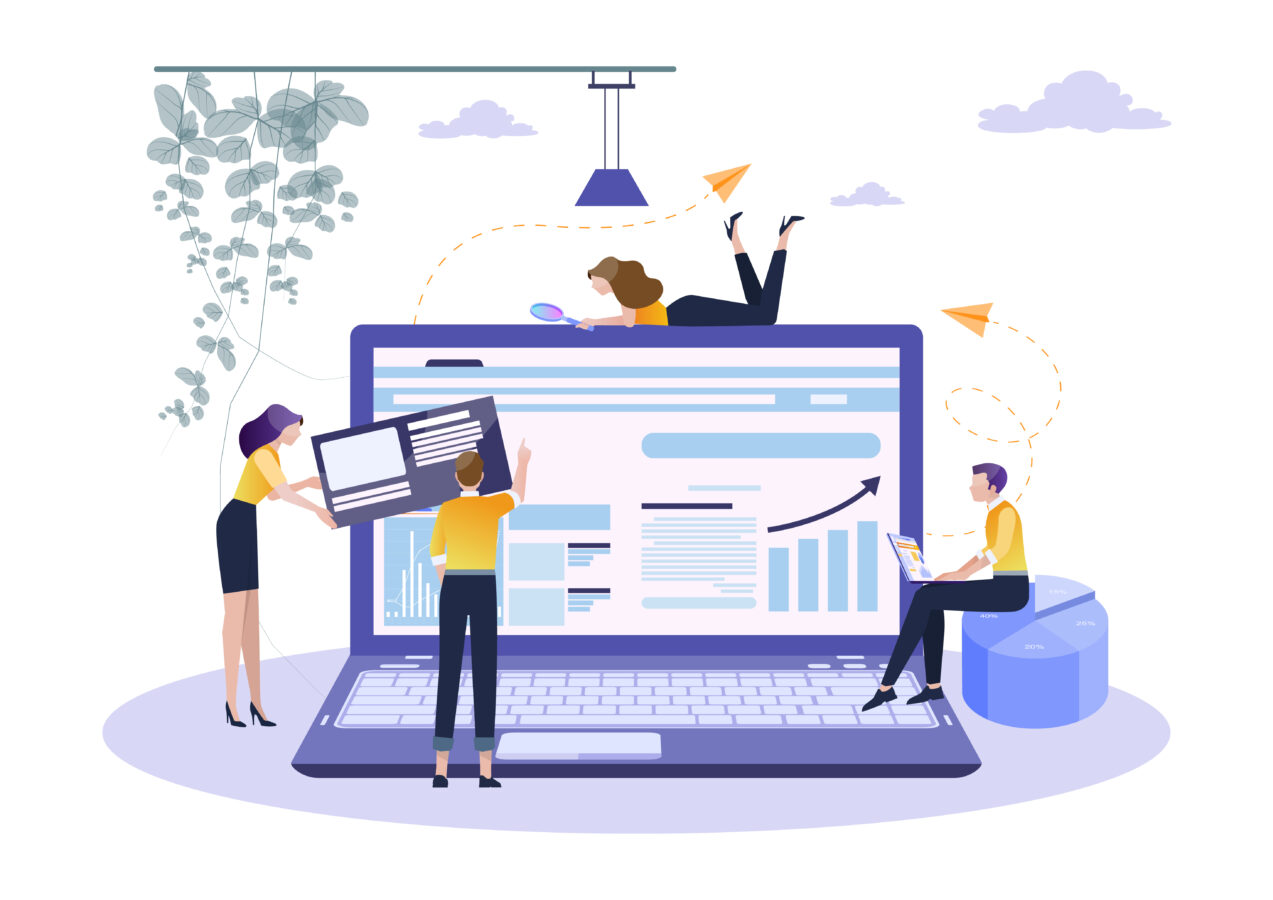
漫画が読み込めないときでも、ユーザー側で試せる応急処置は数多くあります。ここでは初心者でも安全に実行でき、かつ効果が高い五つの手順を厳選しました。
上から順番に試すことで、原因を段階的に切り分けながら復旧を狙えます。どの方法も公式ヘルプが推奨する基本操作なので、アカウント凍結やデータ破損のリスクはほぼありません。
- キャッシュ/Cookie削除と再ログイン
- アプリ・OSアップデート&端末再起動
- ダウンロードデータ削除&再取得
- 決済・クーポン時のエラー解除
- ビューアーが真っ白になる時のリセット
複数手順を組み合わせることで解決率は約9割に達するという運営発表もあるため、エラーが長引く前に一通り実践してみましょう。
キャッシュ/Cookie削除と再ログイン
キャッシュとCookieは表示速度を高めるための一時データですが、破損や期限切れが起こると漫画ビューアの読み込みが途中で止まり、サムネイルが灰色のままになることがあります。まずブラウザ版を利用している場合は、設定→「サイトの設定」→「Cookie とサイトデータ」から「.ameba.jp」を個別削除してください。
Amebaアプリでは[設定・ヘルプ]→[キャッシュとCookieの削除]で完了します。その後、必ずアプリやブラウザを完全終了し、Ameba IDで再ログインします。ログインし直すことで新しいセッションが発行され、401系の認証エラーや403の不正判定を同時にリセットできます。
- 「履歴まで全部消す」は推奨されない。フォーム入力データが消えるため
- スマホの電池残量20%以下では処理が中断されやすいので充電しながら実施
- 再ログイン前に必ずパスワードを控える(自動入力が無効化される端末あり)
Cookie削除後に「400 Bad Request」が出続ける場合は、端末時刻がズレている可能性があるため、時刻設定を自動取得に切り替えて再試行しましょう。
アプリ・OSアップデート&端末再起動
アプリのバージョンが古いままだと、画像デコードライブラリが最新形式のWEBPやAVIFに対応できず、ページ送りの途中でクラッシュすることがあります。Google Play または App Store を開き、「Ameba」アプリのアップデート有無を確認してください。
アップデート完了後はOS再起動をセットで行うのがポイントです。メモリ上に残る旧バージョンのプロセスを完全に消し、GPUキャッシュとDNSキャッシュも同時に初期化できるため、体感上の改善率が大幅に上がります。
- Android:設定→システム→詳細設定→システムアップデートを確認
- iOS:設定→一般→ソフトウェア・アップデートを確認
- PCブラウザ:Chrome
- モバイルデータ通信で大型アップデートを行うと通信制限に達しやすい
- アップデート直後は自動最適化が走るため、3〜5分はアプリが重くなる
再起動後にストレージ残量が5 %未満の場合はキャッシュが再作成できないため、不要アプリのアンインストールも合わせて行うと効果的です。
ダウンロードデータ削除&再取得
オフライン閲覧用に漫画データを保存している場合、そのファイルが部分的に欠損すると読み込みが99 %で停止したり、サムネイルだけ表示されて本文が空白になることがあります。
アプリの[設定]→[保存データ管理]で「ダウンロード済みデータを削除」を実行すると、不完全なファイルだけを選別せずに一括で削除できます。
再ダウンロード時はWi-Fi環境下で行い、通信が途切れた場合は最初からダウンロードし直すのが安全策です。
- Wi-Fi強度が不安定なら5 GHz帯を避け、2.4 GHz帯に切り替える
- 同時に別アプリで動画視聴しない(帯域を専有すると失敗率増加)
- 省電力モードOFF・画面ONにしてバックグラウンド停止を回避
ブラウザ版の場合はダウンロードではなくキャッシュ依存となるため、一度「Ctrl+F5」で完全リロードした後でページを開き直せば最新データを取得できます。
決済・クーポン時のエラー解除
有料エピソードの購入やクーポン適用時に「決済に失敗しました」「‐12 エラー」と出る場合、課金システム(Google Play Billing / Apple In-App Purchase)の通信に問題があるケースが大半です。
まず端末を機内モードにし30秒後に接続し直すと、課金ゲートウェイとのセッションが再生成されます。それでも改善しない場合、決済履歴のPending状態を確認し、保留になっているトランザクションをキャンセルしてから再購入を試みてください。
クーポンコードは一度エラーを返すとロックされるため、サポートに残り時間を延長してもらう必要があります。
| エラー表示 | 主因・対処 |
|---|---|
| ERR-0001/ERR-0003/ERR-0004/ERR-0005 | 課金APIタイムアウト。機内モード⇒再接続後に再購入 決済サーバ混雑。10分後リトライ、重複決済に注意 |
| クーポンが適用できません | 利用期限切れまたは既使用。サポートへ問い合わせ |
- 決済ボタン連打は厳禁。二重課金になっても自動返金されない
- Pending状態の支払いはサポートにIDを伝えてキャンセル処理
Google PlayやApp Storeからの領収書メールが届いたのに反映されない場合は、購入情報の同期に最大24時間かかることがあるため、即時反映にこだわらず様子を見るのも一手です。
ビューアーが真っ白になる時のリセット
エラーコードが出ず、画面だけ真っ白になる現象はGPU描画バッファの破損やブラウザのレンダリングエンジンのハングアップが原因です。
スマホの場合は「開発者向けオプション」→「ハードウェアアクセラレーションを無効」に切り替えてから再起動すると一時的に改善するケースがありますが、恒久対策としてはGPUキャッシュのリセットが推奨されます。
Android 12以降では設定→ストレージ→その他アプリ→Ameba→「キャッシュを削除」→「ストレージを消去」でGPU関連キャッシュも同時削除できます。
ブラウザ版なら、アドレスバーに「chrome://gpu」を入力し「GPU Process Restart」を押すことでレンダラを再初期化可能です。
- 端末のダークモード設定をOFFにして再表示すると治る場合あり
- WebView β版を使っている場合は安定版へ戻す
- 端末が発熱しているときは冷却後に試す(サーマルスロットリング防止)
もし黒い帯に「ページを表示できません」とだけ出ているなら、WebView自体がクラッシュしているサインなので、Google Playで「Android System WebView」を更新すると高確率で復旧します。
再発防止と集客・収益化を止めない備え
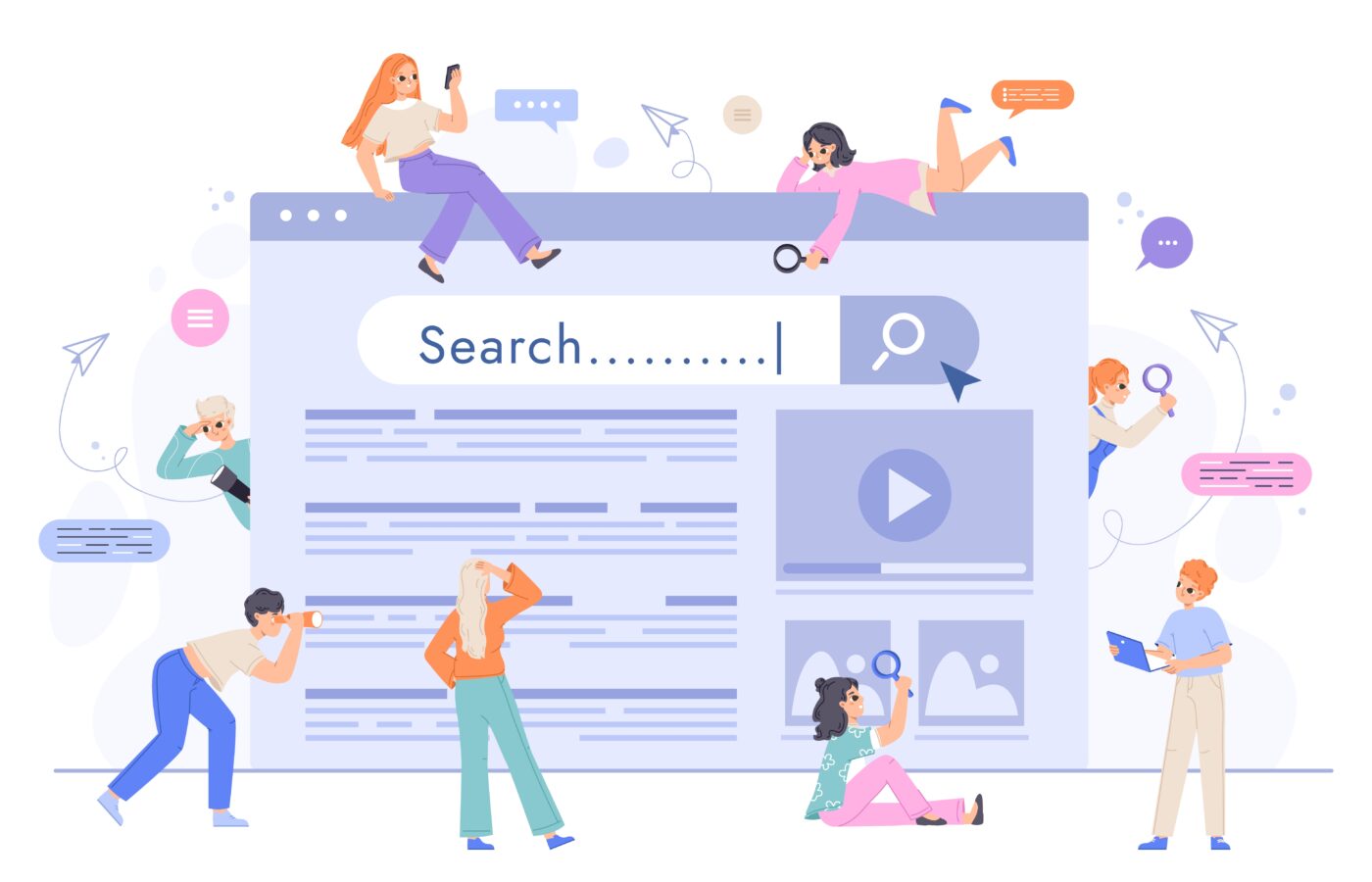
エラーを解消できても「また起きたらどうしよう」と不安なままでは、ファンの離脱や課金機会の損失を防げません。再発防止策は〈データ保全〉〈代替導線〉〈改善検証〉の三本柱で設計するのが効率的です。
まずバックアップで作品データと顧客接点を守り、次に障害時も読者を誘導できる告知手段を整え、最後に発生原因を振り返り運用フローをアップデートします。この循環ができていれば、突然の503でもPV・売上ともに落ち込みを最小化できます。
- データ保全:作品・読者リスト・収益レポートを定期バックアップ
- 代替導線:ブログ外へ誘導するURLと告知テンプレを事前準備
- 改善検証:発生条件・対応時間・再発率を記録しフローを更新
定期バックアップと複数デバイス運用
バックアップは「月1回PCへ手動保存」だけでは不十分です。アメブロ漫画機能は画像ファイル数が多く、クラウド依存なので、サーバ障害が長引くとダウンロードもできなくなります。最適解は〈クラウド+ローカル+モバイル〉の三重管理です。
具体的には、作品データをGoogle Driveに日次自動同期し、週次で外付けSSDへコピー、さらにタブレットにも最新3話分を保存しておく――これで通信不能時でも閲覧・営業資料として即活用できます。
- Google Drive:バージョン履歴が残るため誤上書きも復元可能
- 外付けSSD:読み込み速度が速く、作業用PCが故障しても安全
- タブレット:イベント出展や対面営業でオフライン閲覧が可能
加えて、PC・スマホの2台体制で投稿作業を行えば、どちらかがエラーになっても即座に切り替えられるため、更新遅延による読者離れを防げます。
特にiOSとAndroidは障害傾向が異なるため、別OS端末を用意するとリスク分散効果が高まります。複数デバイスでログインするときは、2段階認証をONにして不正アクセスリスクも同時に抑えましょう。
障害時の代替導線とSNS告知テンプレ
読者がエラー画面を見た瞬間離脱してしまうと、記事が復旧しても再訪率は大きく下がります。そこで重要になるのが「どこで最新話を読めるか」を即座に案内する仕組みです。
おすすめはリンク集サービス「lit.link」「Carrd」などでポータルページを作成し、アメブロ・X・Instagram・YouTubeを一括掲載する方法です。このページURLをプロフィールとフッターに常時設置しておけば、アメブロが落ちても他プラットフォームへ自動的に流入できます。
| 告知メディア | 活用シーン | 即時アクション |
|---|---|---|
| X | リアルタイム障害報告 | ハッシュタグ #アメブロ障害 で検索し読者と共有 |
| Instagramストーリーズ | ビジュアル告知・リンク誘導 | 復旧までの間、最新話画像を1枚ずつ公開 |
| メールマガジン | コアファンへの深掘り連絡 | 限定クーポン配布で離脱防止 |
- 【障害発生中】現在アメブロで閲覧エラーが発生しています。最新話はこちら→
https://lit.link/yourportal - 【復旧しました】5/14 18:20 障害が解消されました。お騒がせしました!
事前にテンプレを用意しておけば、障害発生から1分以内にSNSへ投稿でき、読者の不満を最小化しながら他プラットフォームでの接点を維持できます。
トラブル後の検証・改善チェックリスト
障害を経験したら“終わったら忘れる”ではなく、次回の時短策へ落とし込むことが重要です。復旧後24時間以内に「発生時刻・原因・対応手順・復旧までの所要時間」を記録し、チームや個人のマニュアルを更新しましょう。
特に商業連載や広告収入が絡む場合、エラー1時間で推定売上がどれだけ減ったかを数値化すると施策の優先度が明確になります。
- 発生ログを取得:Google Analyticsのリアルタイム離脱率、サーバタイムスタンプ
- 対応フローの課題を抽出:誰が何分でどの作業を実行したか
- 改善策をマニュアル化:手順書・テンプレ・自動化スクリプトを反映
- 再発判定基準を設定:同一症状が○回/月なら自動アラートを出す
- 「手動で頑張る」だけでは担当が変わった瞬間に再発
- 売上影響を数値化しないと投資予算が確保できない
最後に、チェックリストを実運用へ組み込むために、NotionやTrelloで「障害対応ボード」を作成しタスク化すると、次回はリンクをクリックするだけでマニュアルが開けます。
改善サイクルを回し続ければ、障害発生→復旧の所要時間を30%以上短縮できるケースも多く、結果として集客・収益化のロスを最小限に留められます。
まとめ
アメブロ漫画エラーは「端末・アプリ」「サーバ障害」「設定・通信」の3系統に分けて原因を特定するのが解決への近道です。本記事で紹介した最新障害の確認フローとキャッシュ削除など5つの即効ワザを試せば、大半の不具合は数分で復旧可能。
バックアップとSNS代替導線を整えておけば、トラブル時でも読者離れや収益ダウンを最小限に抑えられます。今すぐチェックリストを活用し、安定したブログ運営を実現しましょう。